官方win7 32位系统是最适合我们日常生活娱乐使用的,官方win7 32位系统具有安全,快速,稳定等特点。那怎么重装官方win7系统呢?就让小编告诉你官方win7 32位系统重装教程,下面就是具体的重装官方win7系统过程。
win7 32位系统重装教程:
1、电脑开机,将刻录好的win7 32位系统光盘插入电脑中。win8升级win10正式版就使用下载火(xiazaihuo.com)重装软件!
2、待电脑读取完毕后,在弹出的“自动播放”界面中,选择并双击打开“打开文件夹以查看文件”选项,如图1所示:

3、在打开的光盘里,找到名为“ONEKEY.EXE”程序(如果电脑没有打开已知文件类型的扩展名的话,就只能看到“ONEKEY”程序,下方的内容也是一样的)和WIN7.GHO文件→选中→鼠标右键→在右键菜单栏里选择“复制”,如图2所示:

4、然后打开要粘贴的目标磁盘→在磁盘根目录窗口中的空白部分→鼠标右键→在右键菜单栏里选择“粘贴”,如图3所示:
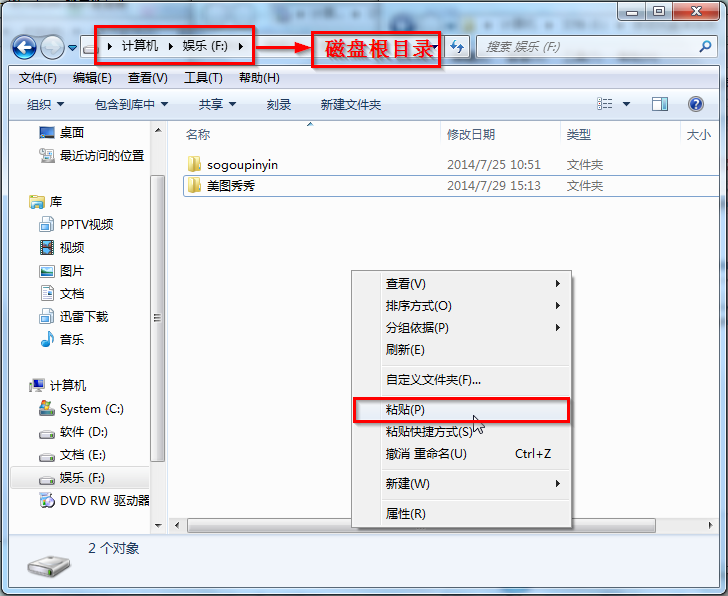
5、在图4中我们可以看到,ONEKEY.EXE程序和WIN7.GHO文件已经复制到F盘根目录下了。

6、双击打开“ONEKEY.EXE”一键还原程序,如图5所示:
无线鼠标键盘没反应
USB无线鼠标由于没有绳线的牵绊、使用简单方便,深受大家的喜爱,尤其是笔记本用户用的比较多。无线鼠标由刚出现的时候需要安装驱动、灵敏度不高,发展到现在只要把接

7、在出现的“OneKey Ghost”界面中→在“安装”前打勾→在弹出的“OneKey Ghost安装”界面点击“确定”,其他选项默认即可,如图6所示:

8、在出现的OneKey Ghost提示界面选择“确定”,如图7所示:

9、在原来的“OneKey Ghost”界面中→选择“确定”即可,如图8所示:
PS:由于WIN7.GHO和ONEKEY.EXE是同时位于同一磁盘根目录下,onekey一键还原工具会自动识别GHO镜像文件。

10、在出现的“是否马上重新启动计算机进行还原”提示中→选择“是”,电脑立即重启,如图9所示:
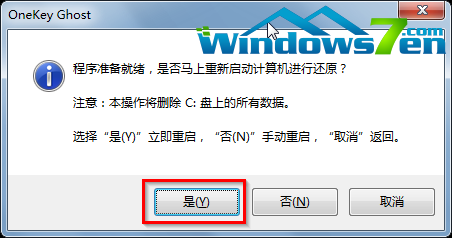
11、电脑重启后,会出现系统还原进度条,如图10所示:

12、当出现如图12所示界面时,就说明光盘手动安装win7 32位系统完成了。
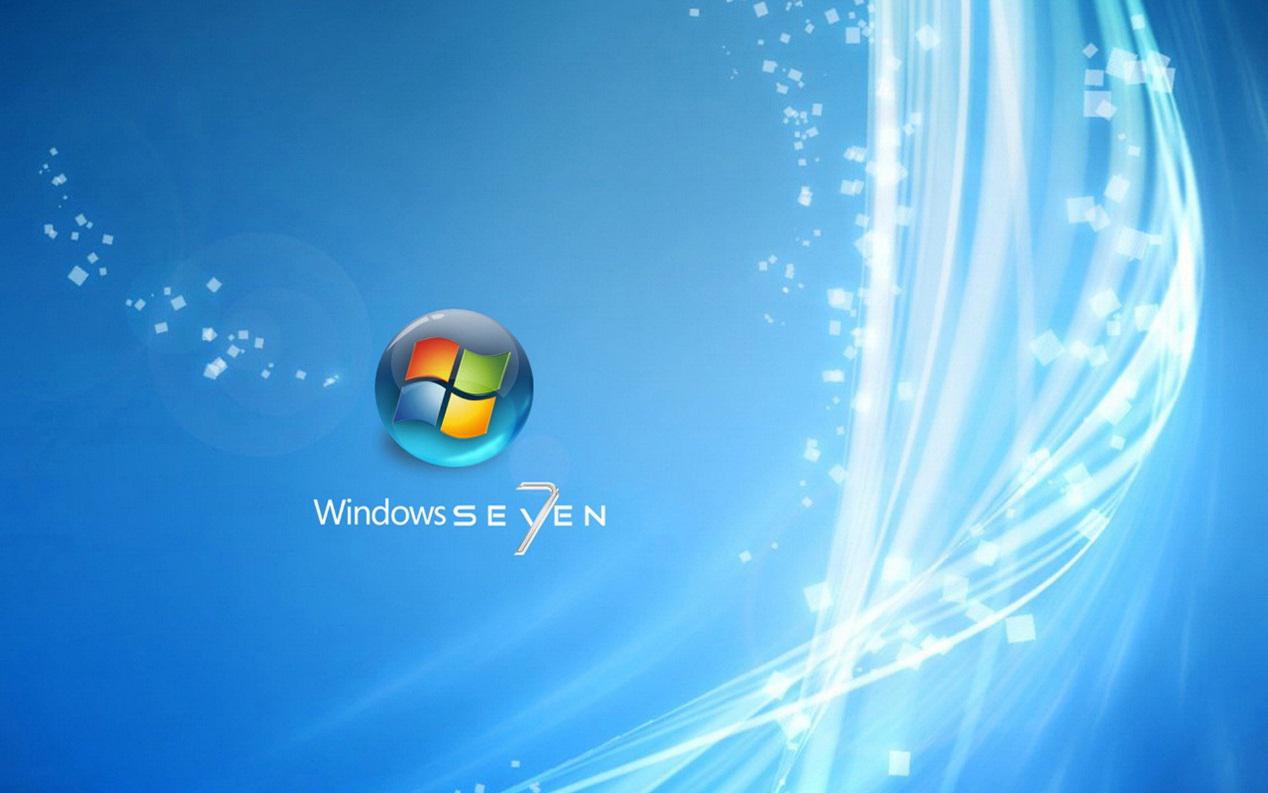
这就是小编给你们介绍的官方win7 32位系统重装教程了,觉得小编我这个重装官方win7系统的文章不错的话,就可以收藏起来,以后对你们的帮助也是非常大的哦,还可以分享给身边有需要的小伙伴们!
以上就是电脑技术教程《官方win7 32位系统重装教程》的全部内容,由下载火资源网整理发布,关注我们每日分享Win12、win11、win10、win7、Win XP等系统使用技巧!如何一键重装系统win7纯净版
现在电脑系统都是流行一键重装系统,所以不少电脑用户就问小编,纯净版的win7系统如何重装系统,电脑win7系统出现问题,所以想重装win7系统,那小编就告诉你一键重装系统w


